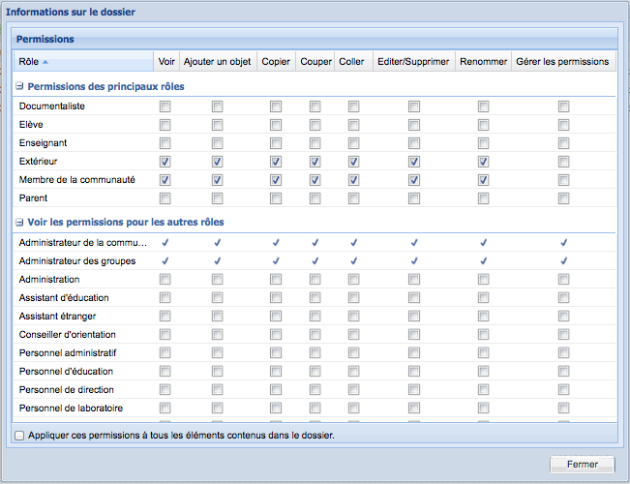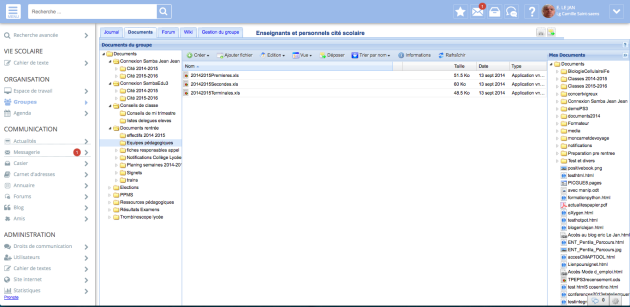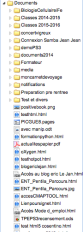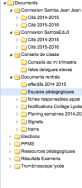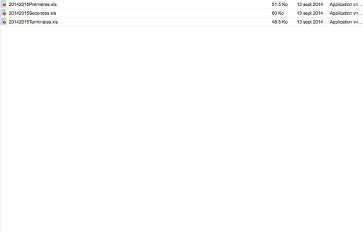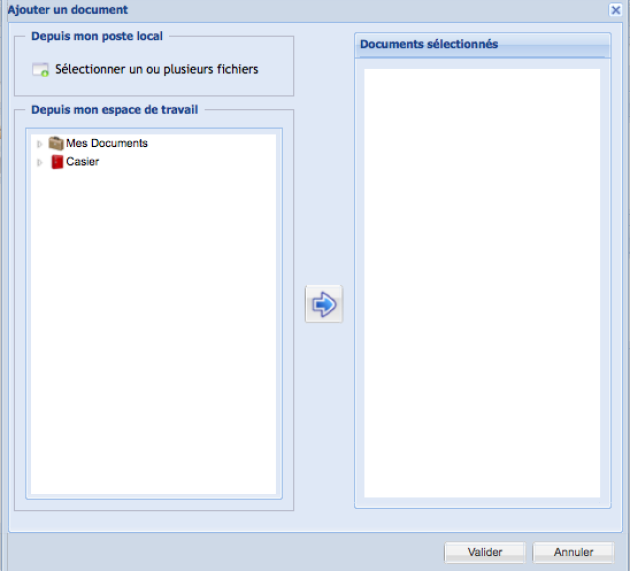Le partage des documents : Lecture pour tous les membres, dépôts pour les enseignants, dossiers spéciaux pour dépôts des élèves.
Un groupe institutionnel est réglé pour que les enseignants ou les personnels puissent déposer et modifier le contenu documentaire.
Les élèves ou les parents sont lecteurs des documents du groupe. Ils peuvent déplacer les documents dans leur espace personnel mais ils ne peuvent pas modifier le contenu des documents du groupe.
Si on souhaite que les élèves déposent des documents (activités de TPE, MPS, ISN, Cultures Numériques, projets…) il faut créer un dossier puis modifier les règles d'écriture dans ce dossier.
ÉcranGestion des documents
- 1 Accès aux documents personnels
L'utilisateur Enseignant peut glisser les documents du groupe dans son espace personnel ou au contraire glisser dans le groupe un document placé dans son espace personnel. L'utilisateur élève ou parent (selon le groupe concerné) lui ne peut que glisser depuis le groupe vers son espace personnel.
Pour qu'un élève puisse ajouter un document il faut créer un "dossier" et donner les droits en écriture sur ce dossier aux élèves. La procédure est décrite dans la suite de ce chapitre.
- 2 Rappel de l'arborescence
- 3 Espace documentaire
- 4 Ajouter
- 5 La vue
- 6 Le dépôt dans le casier
Le dépôt permet d'atteindre des personnes ou des groupes de personnes. L'intérêt de ce dépôt est que chaque destinataire reçoit le document dans son casier. Chacun est donc "notifié" de la transmission du document dès qu'il est envoyé.
La description du popup de dépôt est disponible sur la page "casier".
- 7 Les chevrons ... menus information et rafraîchir
Comme nous ne sommes pas en affichage plein écran dans cette présentation de Sopra, il faut penser à utiliser les chevrons pour faire apparaître le menu information. C'est lui qui permet de remplacer un document par sa version plus récente.

- 8 tri
Les options de tri permettent de réorganiser un espace de travail. Dans un dossier où les élèves déposent des documents cela permet de regrouper les documents avant de créer une archive et de la récupérer.
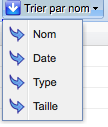
- 9 Édition
Les documents peuvent être gérés d'un espace à un autre en utilisant copier/coller.
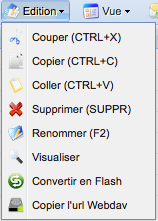
Supprimer permet de ne garder dans les espaces que ce qui est nécessaire. Visualiser permet d'afficher le document pourvu que son format s'y prête.
Convertir en flash assure pour la vidéo un gain de temps lors de la lecture du document dans l'ENT[1].
L'url[2] WebDav[3] permet d'accéder à un dossier depuis une machine ou depuis une tablette iPad. (cette fonction est en cours de rétablissement)
- 10 Création de documents
On utilise ce menu pour créer l'arborescence, pour regrouper des fichiers et les rapatrier en une seule fois, créer un signet pour accéder directement à une ressource web en dehors de l'ENT[1].
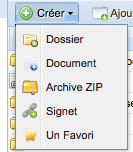
Pour la création de document vous trouverez les explications détaillées dans le chapitre "la production documentaire".
- 11 Chat instantané
- 12 Mise à jour de l'affichage.
Il peut être nécessaire de cliquer sur ce bouton pour provoquer l'affichage de la ressource ajoutée.
- 13 Information
On dispose sous ce menu d'un certain nombre de fonctions avancées pour traiter les fichiers déposés.
Pour faire apparaître le popup de traitement il faut sélectionner le fichier ou le répertoire (dossier) dans l'espace documentaire.
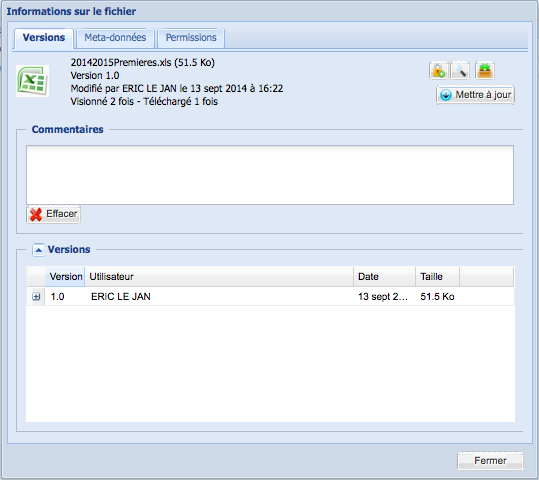
Fichier : donne la possibilité de remplacer un fichier par une nouvelle version. C'est un outil utile pour le travail collaboratif.
Métadonnées : On peut "tagger" , "lier" ou "définir par mot clefs" la ressource. Le lien par exemple permet en TPE ou en MPS de relier une ressource au site qui a servi à sa création.
Permission : Outil pour les administrateurs, cela permet de dépasser le comportement de base de l'ENT. On peut ainsi par exemple créer des dossiers qui fonctionnent comme bite de dépôt pour les élèves. Ils peuvent déposer mais pas effacer.
Appliquée à la racine d'un dossier le traitement permet de gérer ce que chacun voit dans l'espace. C'est très pratique dans un groupe ENT pour qu'une partie seulement des usagers accèdent à certains fichiers.